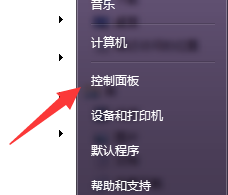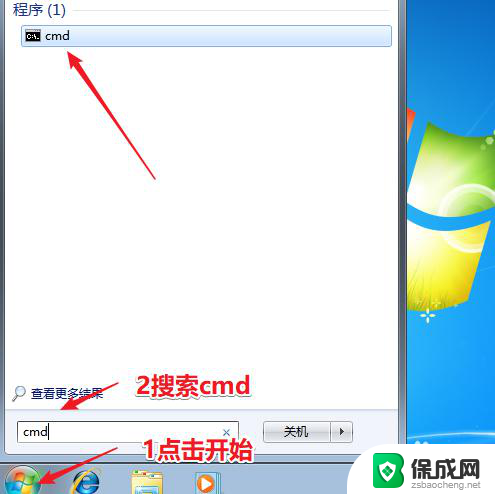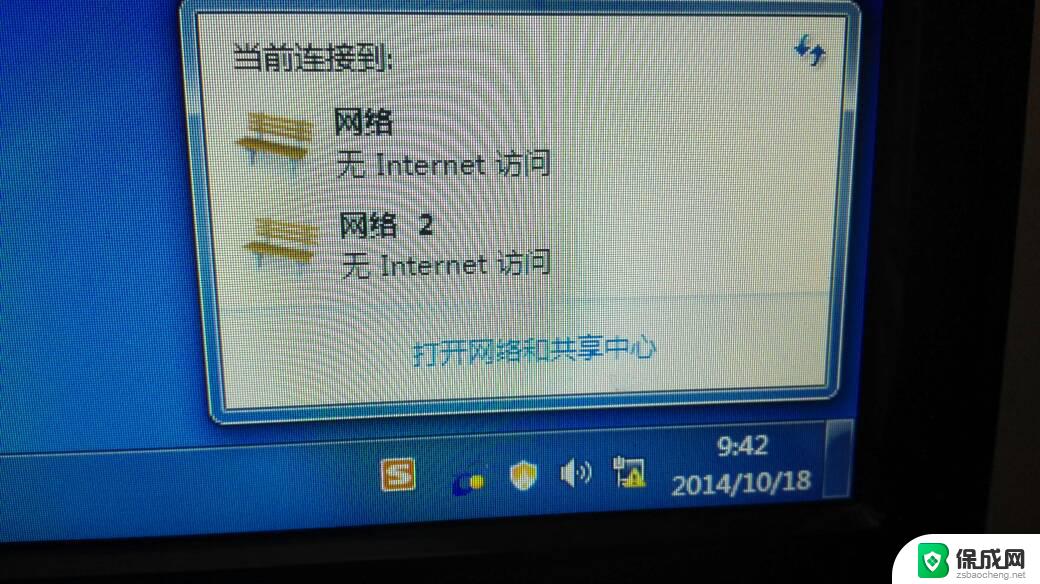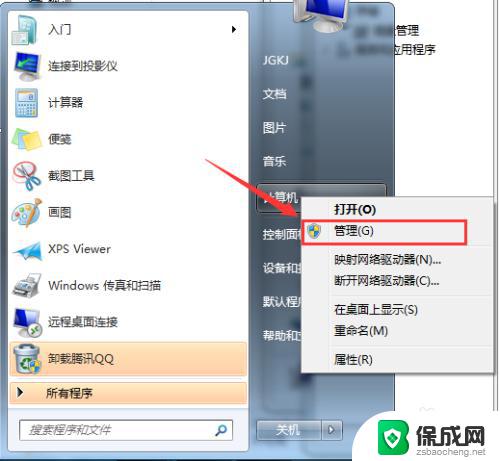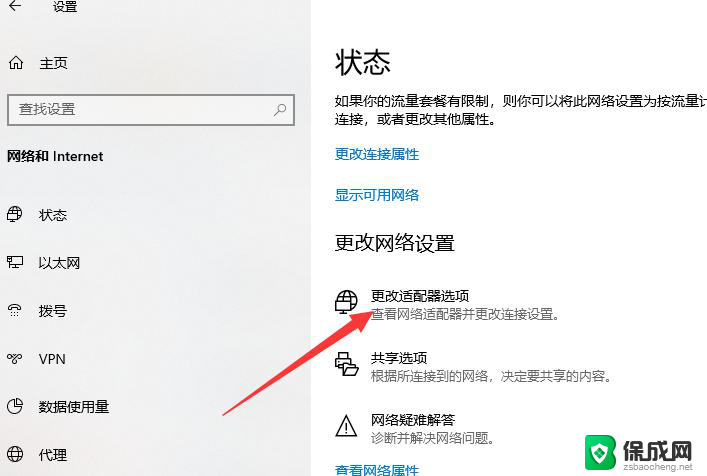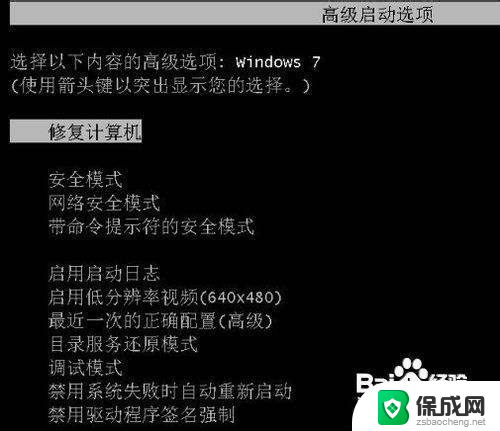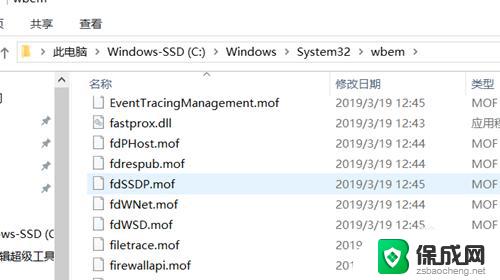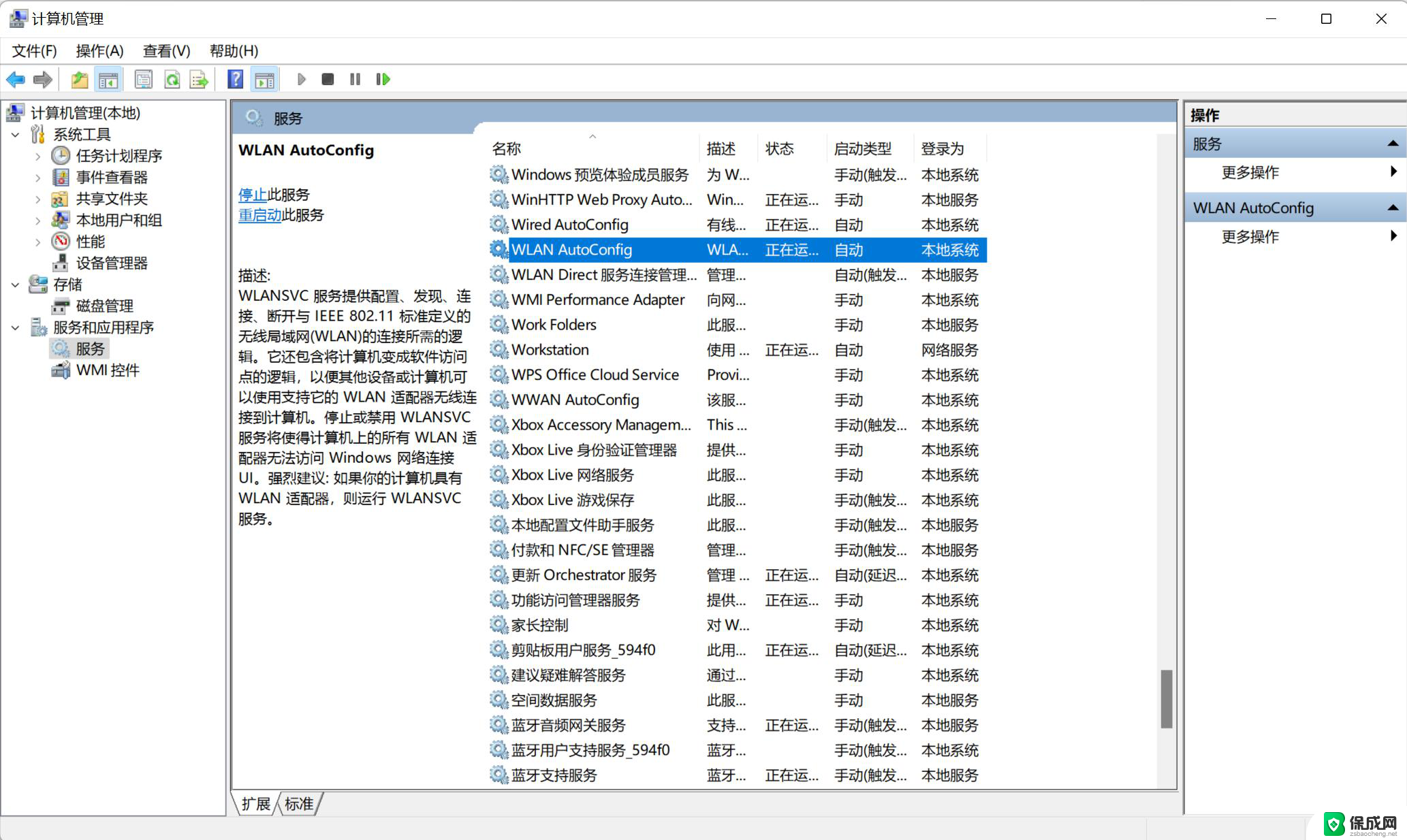windows7怎么修复 win7系统修复工具
Windows 7作为微软公司发布的一款操作系统,拥有广泛的用户群体,随着时间的推移,难免会遇到一些系统故障或错误,给用户的正常使用带来一些困扰。为了解决这些问题,微软为Windows 7用户提供了一系列系统修复工具。这些工具可以帮助用户快速、有效地修复和恢复系统功能,使系统能够重新运行并保持正常工作状态。在本文中我们将介绍一些常用的Win7系统修复工具,以帮助用户轻松解决各种系统问题。无论是启动问题、蓝屏错误还是文件丢失等,这些工具都能帮助用户找到解决方案,使系统恢复到正常运行状态。
步骤如下:
1.首先我们在键盘上按Win+R按键,打开运行窗口,如图所示。
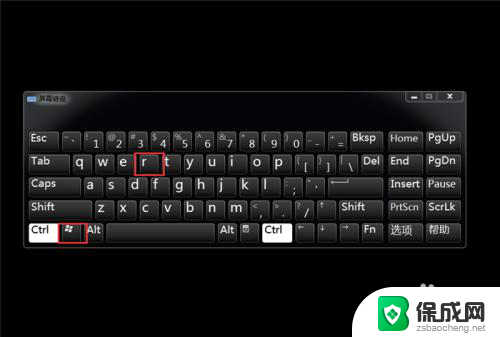
2.然后在运行窗口,出入CMD,点击【确定】,如图所示。
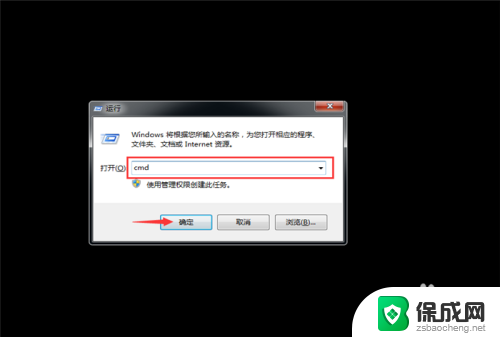
3.之后我们可以打开命令提示符,在这里输入命令进行修复系统,如图所示。
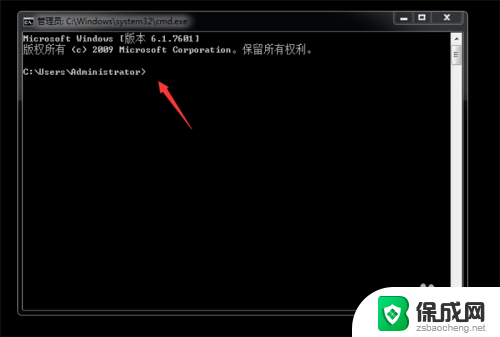
4.我们先输入sfc/?命令,按一下回车,如图所示。
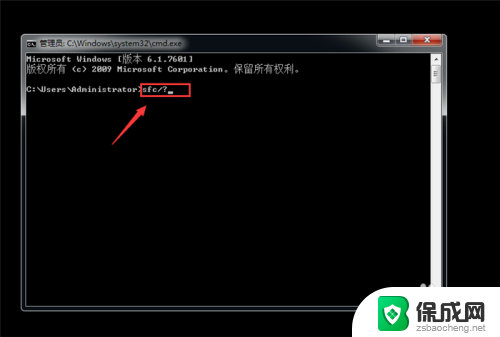
5.然后可以弹出来系统修复命令,以及使用的方法。我们根据说明使用就可以,如图所示。
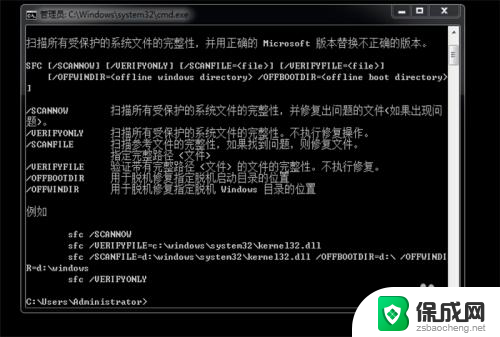
6.我们先输入sfc /scannow命令,点击回车,如图所示。
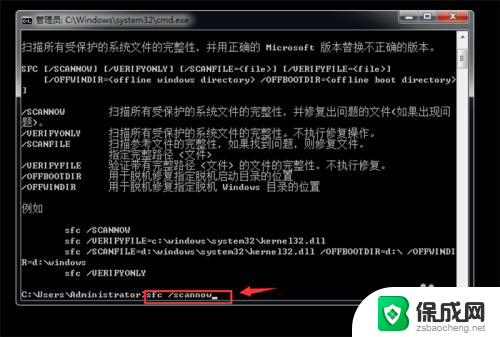
7.然后电脑会扫描系统文件,扫描后自动进行修复。有的时候需要重启电脑完成修复,我们就可以修复系统了,如图所示。
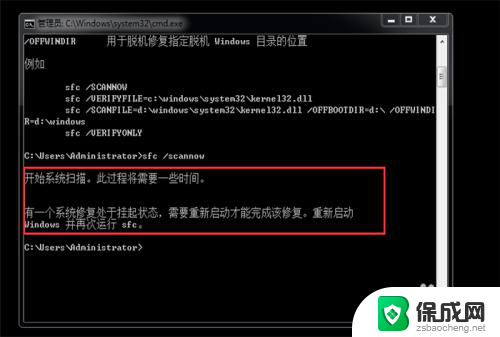
8.然后我们在输入sfc /scanfile命令,按回车,如图所示。
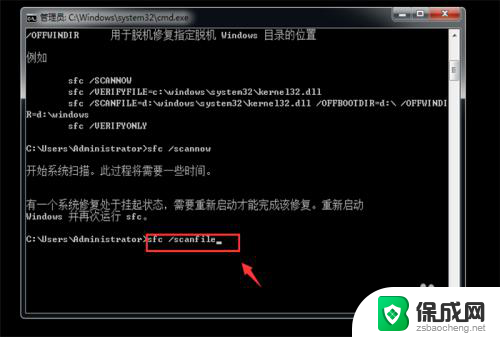
9.然后可以自动扫描并修复系统的参考文件,我们等待一会就可以修复成功。我们就完成了win7系统的修复,如图所示。
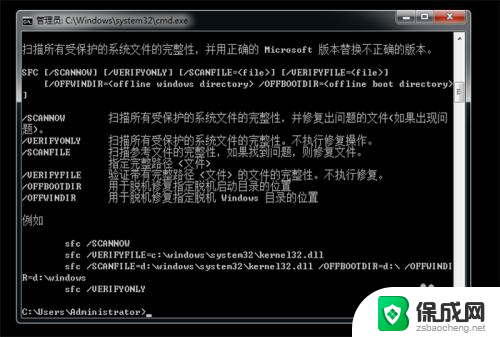
以上就是Windows 7的修复方法,如果还有不清楚的用户,可以参考以上步骤进行操作,希望对大家有所帮助。